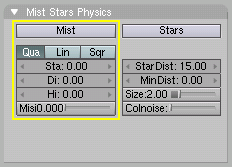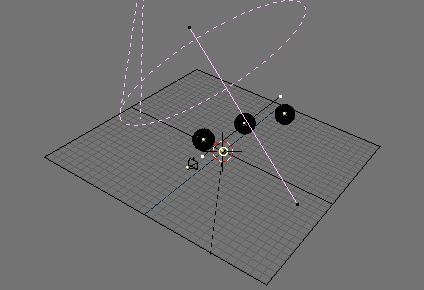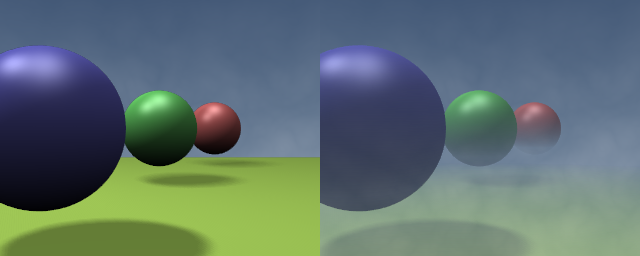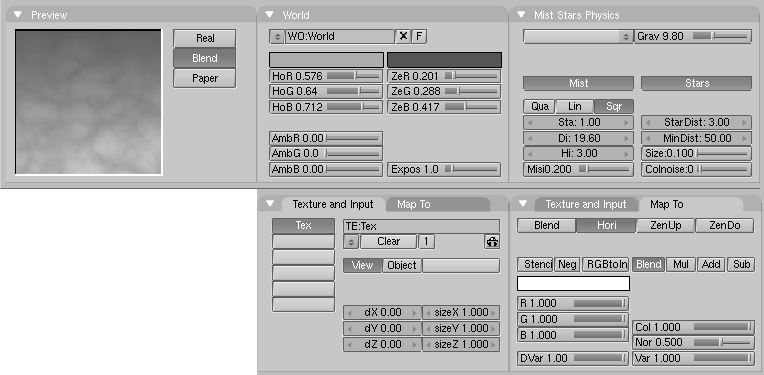Туман
Туман - это то, что может значительно усилить эффект глубины в вашем рндеринге.
В основном, Blender смешивает цвет фона с цветом объекта и усиливает их. Настройки тумана показаны на Рис 4.
Кнопка Mist включает и выключает туман, ряд кнопочек ниже определяет коэфициент рассеивания тумана, Quadratic, Linear и Square Root. Они управляют "силой" тумана, в зависимости от удаления от камеры.
Туман просчитывается начиная от камеры, определяется параметром цифровой кнопки Sta:, и продолжается на расстояние указанное параметром Di:. Объекты, находящиеся за пределами параметра Sta+Di, полностью скрыты в тумане.
По умолчанию, туман равномерно покрывает всю сцену. Для большего 'реализма' вам может понадобиться снизить туман (высота, или z). Для этого служит цифровая кнопка Hi:. Если этот параметр не равен нулю, то туман имеет максимальную концентрацию внизу (z=0) и полностью рассеивается к верху.
И наконец, цифровая кнопка Мisi: определяет силу или интенсивность тумана.
На Рис 5, показан пример тестовой сцены.
Рис 6 показывает результат с включенным и выключенным туманом. Настройки показаны на Рис 7; текстура - это обычная процедурная текстура Сlouds, с параметром 'Hard noise' .
 |
Продолжительность(дистанция) тумана |
|---|---|
|
Чтобы увидить как проходит туман, выберите камеру, затем, перейдите к кнопкам редактирования (F9) и нажмите кнопку Show Mist. После этого, камера отобразит пределы распространения тумана, в виде сегмента, простирающегося от камеры. Начало указано параметром 'Sta' и длительность параметром 'Di'. |